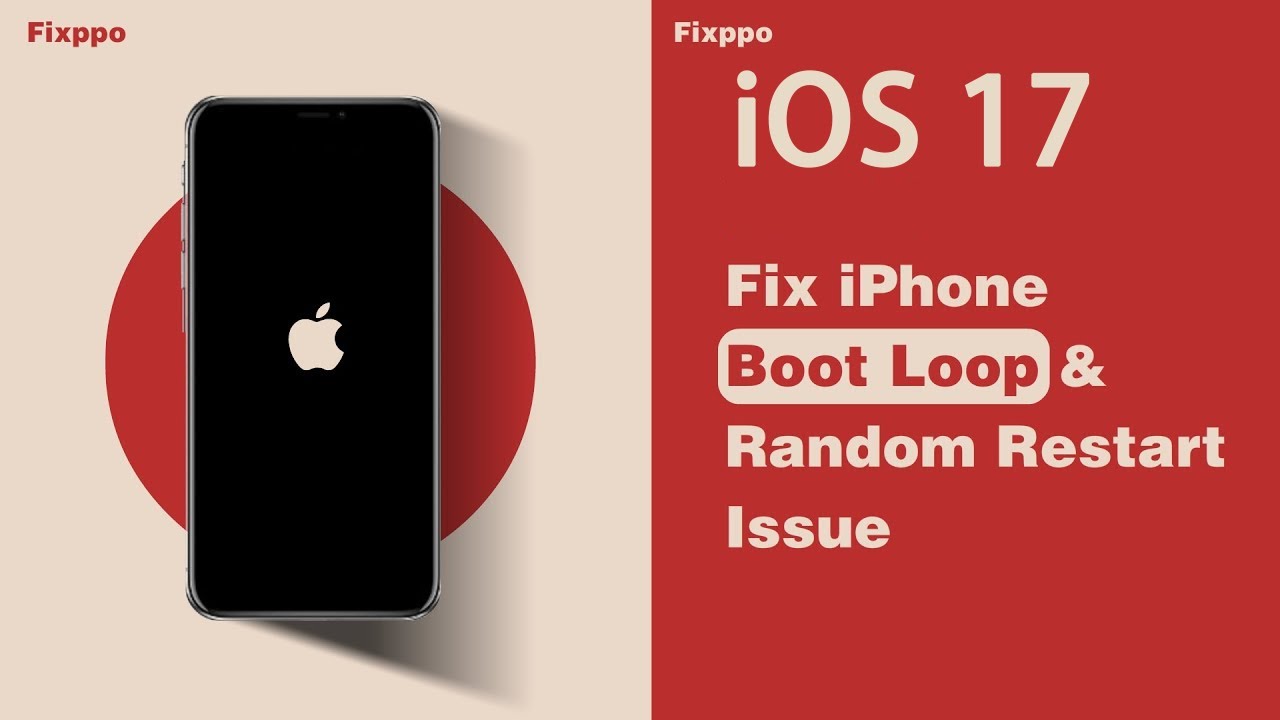Zavádzacia slučka iPhone je považovaná za jeden z najbežnejších problémov používateľov iPhone. A to je typickejšie, keď sa aktualizujú na najnovšiu beta verziu iOS 18.
Presnejšie povedané, spúšťacia slučka pre iPhone je, keď logo Apple bliká a potom zmizne z obrazovky, čo spôsobí opakované reštartovanie iPhone.
Vzhľadom na to, že dôvody sú rôzne, prečítajte si tento článok a zistite, čo spôsobuje tento problém a ako opraviť iPhone uviaznutý v zavádzacej slučke pomocou 7 praktických metód.

- Časť 1: Čo spôsobuje spúšťaciu slučku iPhone v systéme iOS 18/17/16/15?
- Časť 2: 7 spôsobov, ako opraviť iPhone zaseknutý v spúšťacej slučke
- 2.1 Oprava zaseknutia iPhonu v zavádzacej slučke pomocou nástroja na opravu systému iOS [No data loss]
- 2.2 Vynútené reštartovanie iPhone, aby sa opravila slučka reštartovania iPhone [Jednoduchá obsluha]
- 2.3 Pomocou iTunes/Finder obnovte iPhone zaseknutý pri zavádzacej slučke [Strata údajov]
- 2.4 Prepnite iPhone do režimu obnovenia a opravte tak spúšťaciu slučku iPhone [Strata údajov]
- 2.5 Obnovenie iPhone zo zálohy na opravu slučky pri reštarte
- 2.6 Vymazaním údajov iPhone na opravu spúšťacej slučky pre iPhone
- 2.7 Skontrolujte hardvér v Centre Podpory Apple
- Časť 3: Tipy, ako zabrániť opätovnému zaseknutiu iPhonu v spúšťacej slučke
Časť 1: Čo spôsobuje spúšťaciu slučku iPhone v systéme iOS 18/17/16/15?
Existuje mnoho dôvodov, prečo sa váš iPhone zasekol v reštartovacej slučke v systéme iOS 18. A predtým, ako prejdeme k riešeniam, je dôležité skontrolovať všetky možné príčiny tohto typického problému.
- Neúspešná aktualizácia softvéru: Nesprávna inovácia na nový iOS, ako je iOS 18, môže spôsobiť reštart iPhone problém so slučkou. Ak sa aktualizácia zastaví uprostred, váš iPhone sa tiež môže zaseknúť.
- Nesprávne útek z väzenia: Útek z väzenia môže spôsobiť vážne problémy. Ak to neurobíte dokonale, váš iPhone sa môže pokaziť a môžete ľahko získať spúšťaciu slučku iPhone.
- Nestabilné pripojenie: Ak sa pokúsite aktualizovať svoj iPhone pomocou iTunes, prerušené sieťové pripojenie môže viesť k spusteniu tohto iPhone problém so slučkou.
Časť 2: 7 spôsobov, ako opraviť iPhone zaseknutý v spúšťacej slučke
Vo všeobecnosti je chybný systém iOS zdrojom bežných problémov s iPhonom vrátane toho, že tento iPhone neustále reštartuje slučku, pokiaľ vám iPhone nespadne. Keďže na opätovnom získaní plného prístupu k vášmu iPhonu záleží, predstavíme vám 7 metód na vyriešenie tohto problému s iPhone uviaznutým v zavádzacej slučke.
| Riešenia |
Úspešne hodnotenie |
Strata dát |
Jednoduchosť použitia |
Čas |
|---|---|---|---|---|
| 99% |  |
10 minút |
||
| 40% |  |
30 minút |
||
| 60% |  |
30 minút |
||
| 60% |  |
> 1 hodina |
||
| 30% | Strata aktuálnych údajov |
> 1 hodina |
||
| 30% | Strata aktuálnych údajov |
> 2 hodina |
||
| 99% | Závisí |
> 1 deň |
1Oprava zaseknutia iPhonu v zavádzacej slučke pomocou nástroja na opravu systému iOS
Ak chcete zachovať všetky údaje iPhone a zároveň vyriešiť tento problém so zavádzacou slučkou iPhone za 10 minút, najjednoduchším spôsobom je použitie tohto spoľahlivého a efektívneho nástroj na opravu systému iOS - iMyFone Fixppo, ktorý umožňuje dostať váš iPhone zo slučky reštartu bez vymazania dôležitých údajov.
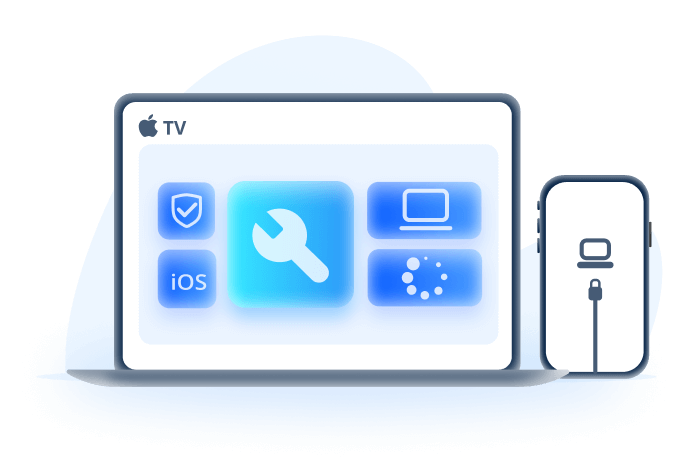
Nástroj na opravu spúšťacej slučky pre iPhone:
- Štandardný režim dokáže opraviť iPhone uviaznutý v slučke reštartu bez straty údajov.
- Riešenie všetkých problémov so systémom iOS vrátane čierna obrazovka iPhone, iPhone sa stále zapína a vypína atď.
- Podpora na otvorenie/opustenie obrazovky obnovenia iPhone jedným kliknutím ZDARMA.
Poznámka: Kompatibilné so všetkými modelmi iPhone a verziami iOS, podporované iPhone 16 a iOS 18.
Krok 1: Pripojte iPhone k PC/Mac
Stiahnite si a spustite iMyFone Fixppo na svojom počítači so systémom Windows PC/Mac. Pripojte svoj iPhone k počítaču pomocou kábla USB.
Krok 2: Štandardný režim na opravu spúšťacej slučky iPhone bez straty údajov
Po kliknutí na kartu Oprava systému Apple vyberte Štandardný režim na opravu bez straty údajov (možno budete musieť najprv uviesť svoj iPhone do režimu obnovenia).
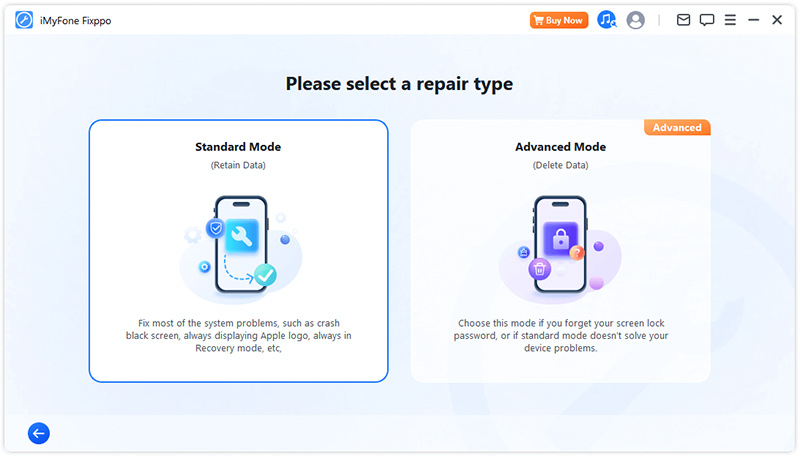
Krok 3: Stiahnite si firmvér na opravu
Fixppo zistí váš iPhone a ukáže vám kompatibilný firmvér. Teraz kliknite na tlačidlo Stiahnuť a získajte firmvér.
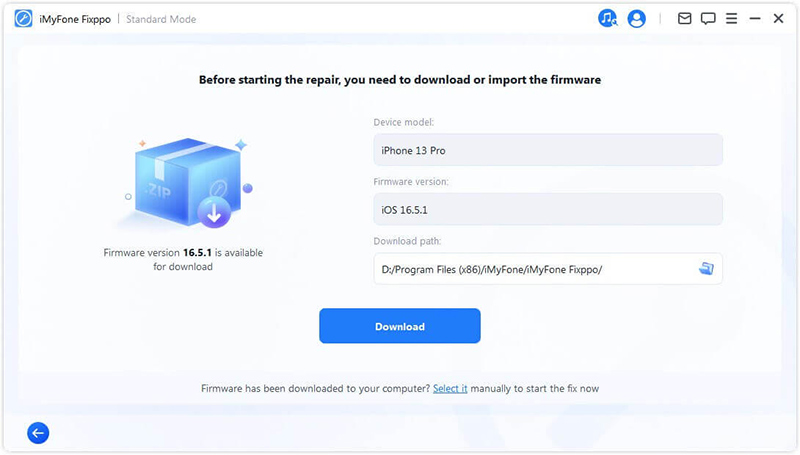
Krok 4: Spustite štandardnú opravu iPhone v reštartovacej slučke
Po prevzatí firmvéru môžete kliknúť na tlačidlo Spustiť štandardnú opravu programu, aby ste zabránili opätovnému spusteniu vášho iPhone.
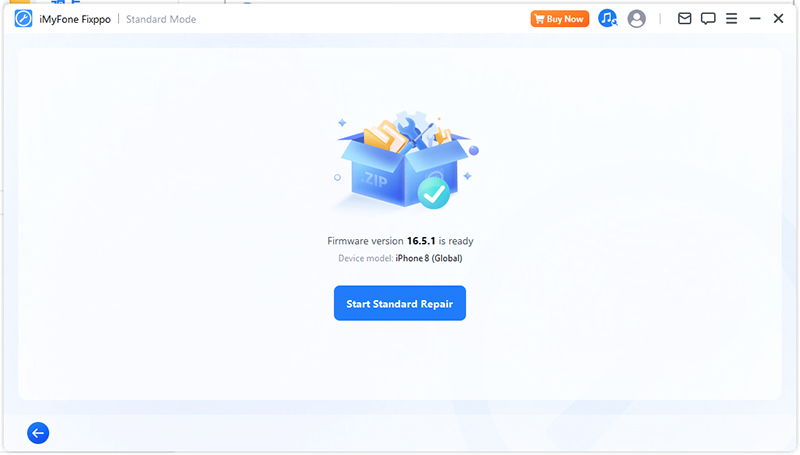
Za 5 minút môže byť problém so zavádzacou slučkou iPhone vyriešený a môžete sa dostať do zariadenia a znova voľne používať všetky funkcie. Oprava tohto problému s iPhone pomocou Fixppo neovplyvní žiadne údaje, môžete to vyskúšať so 100% zabezpečením.
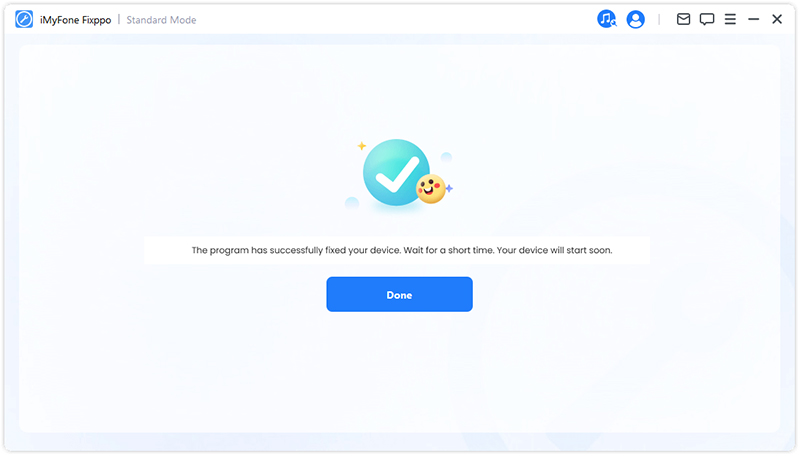
Toto je video o tom, ako opraviť iPhone uviaznutý v zavádzacej slučke / náhodnom reštarte:
2Vynútené reštartovanie iPhone, aby sa opravila slučka reštartovania iPhone
Vynútené reštartovanie vášho iPhone je jedným z najjednoduchších spôsobov, ako vyriešiť problém so slučkou reštartovania iPhone. V prípade rôznych modelov postupujte podľa krokov uvedených nižšie.
Pre iPhone 16/15/14/13/12/11/X/8:
Stlačte tlačidlo zvýšenia hlasitosti a okamžite ho uvoľnite. Následne stlačte tlačidlo zníženia hlasitosti a uvoľnite ho. Nakoniec začnite stláčať tlačidlo napájania, kým sa nezobrazí logo Apple.
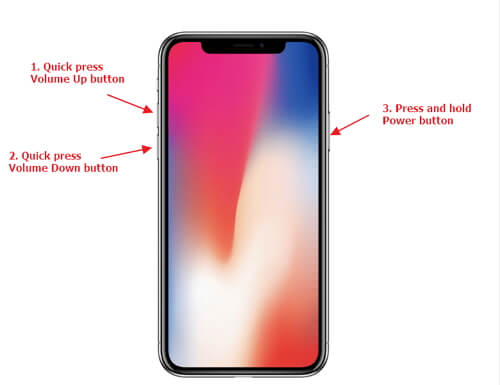
Pre iPhone 7/7 Plus:
Stlačte tlačidlo Vlume Down a tlačidlo Sleep/Wake na približne 10 sekúnd, potom ich uvoľnite, kým neuvidíte logo Apple.
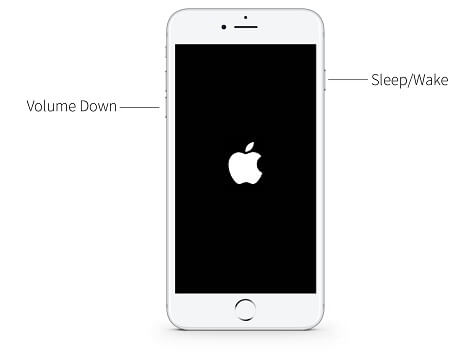
Pre iPhone 6/6s a staršie modely:
Získajte svoj iPhone a začnite stláčať tlačidlo Sleep/Wake spolu s tlačidlom Home. Počas toho počkajte, kým sa na obrazovke nezobrazí logo Apple. Keď uvidíte logo, uvoľnite tlačidlá.
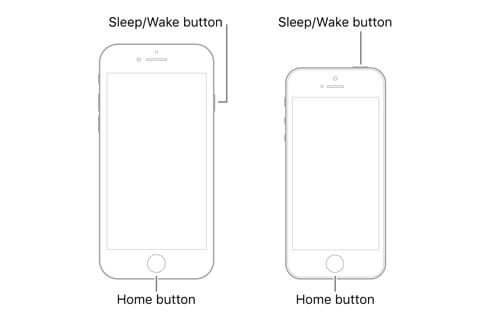
3Pomocou iTunes/Finder obnovte iPhone zaseknutý pri zavádzacej slučke
Ak chcete opraviť slučku reštartovania iPhonu alebo sa iPhone stále zapína a vypína, môžete získať pomoc z iTunes/Finder. Keďže táto metóda spôsobí stratu údajov, je lepšie si ju pred vyskúšaním zálohovať.
Krok 1: Uistite sa, že váš iTunes/Finder je v najnovšej verzii. Otvorte ho a pripojte svoj iPhone pomocou kábla.
Krok 2: Keď je zistená vaša bootovacia slučka iPhone, zobrazí sa okno a môžete kliknúť na Obnoviť a nie na Aktualizovať, aby ste tento problém iPhone vyriešili.
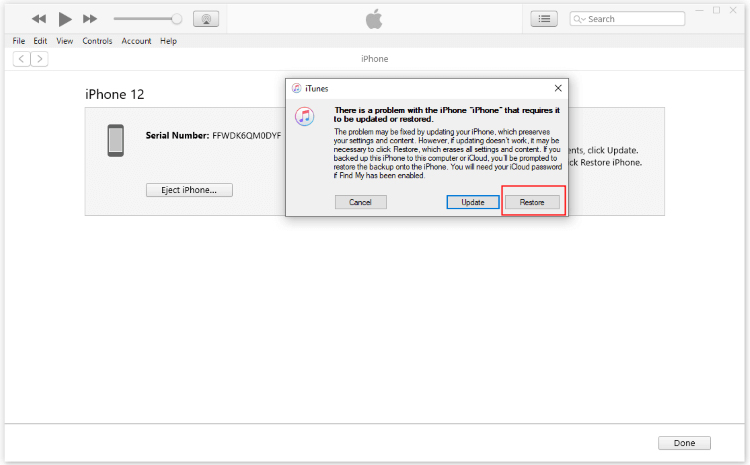
4Prepnite iPhone do režimu obnovenia a opravte tak spúšťaciu slučku iPhone
Vo väčšine prípadov môžete vyriešiť problémy s iPhone vrátane tohto iPhone uviaznutého v zavádzacej slučke tak, že váš iPhone prepnete do režimu obnovenia a potom obnovíte iPhone pomocou iTunes.
Upozorňujeme, že ak vyskúšate túto metódu, všetky údaje na vašom iPhone budú vymazané. Ak chcete obnoviť svoj iPhone, postupujte podľa týchto krokov:
Krok 1: Pripojte svoj iPhone k počítaču po aktualizácii iTunes na najnovšiu verziu.
Krok 2: Prepnite svoj iPhone do režimu obnovenia pomocou krokov pre rôzne modely uvedené nižšie.
Pre iPhone 8/X/11/12/13/14/15/16: Rýchlo stlačte tlačidlo Zvýšenie hlasitosti > Znížiť hlasitosť, potom stlačte a podržte bočné tlačidlo, kým sa nezobrazí obrazovka režimu obnovenia.
Pre iPhone 7/7 Plus: Stlačte a podržte súčasne tlačidlo zníženia hlasitosti a bočné tlačidlo, kým sa nezobrazí obrazovka režimu obnovenia.
Pre iPhone 6/6s a staršie modely: Držte stlačené tlačidlo Spánok/Prebudenie a Domov aspoň desať sekúnd. Neuvoľňujte ho, kým sa na vašom iPhone nezobrazí obrazovka Connect to iTunes.
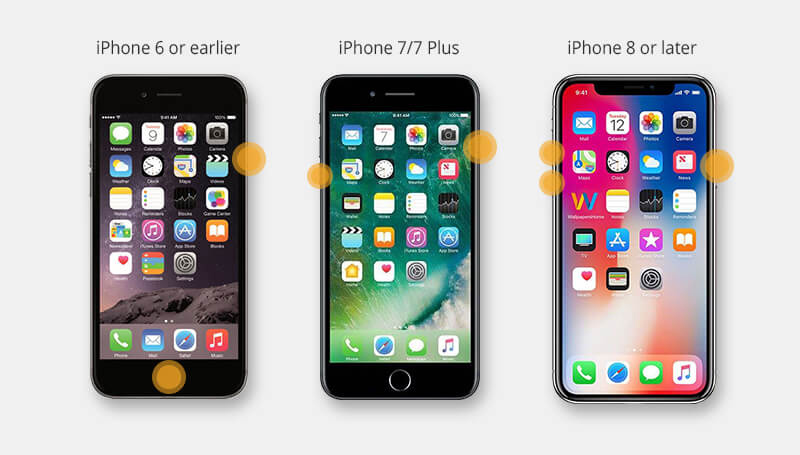
Krok 3: Keď je váš iPhone v režime obnovenia, iTunes ho zistí a požiada vás, aby ste klikli na OK, aby ste mohli pokračovať. Potom kliknite na položku Obnoviť a začnite s obnovou vášho iPhone.
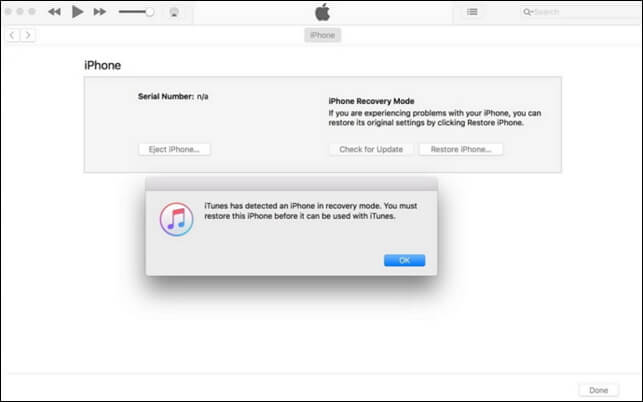
5Obnovenie iPhone zo zálohy na opravu slučky pri reštarte
Obnovenie zariadenia pomocou predchádzajúcej zálohy, ktorú ste urobili, je tiež spôsob, ako opraviť slučku reštartu iPhone. Táto metóda však prepíše vaše existujúce údaje iPhone a nemusí fungovať pre každý iPhone zaseknutý v slučke reštartu, pretože niektoré zariadenia nemusia byť rozpoznané.
▼Používatelia systému Windows alebo Mac, ktorí používajú macOS Mojave alebo starší:
- Najprv pripojte svoj iPhone k počítaču a otvorte iTunes.
- Kliknite na ikonu zariadenia. Ak váš iPhone nemožno rozpoznať, ikona sa nezobrazí.
- Nakoniec stlačte tlačidlo Obnoviť zálohu na hlavnej obrazovke a z kontextového okna vyberte preferovanú zálohu. Stlačte Obnoviť a budete hotoví.
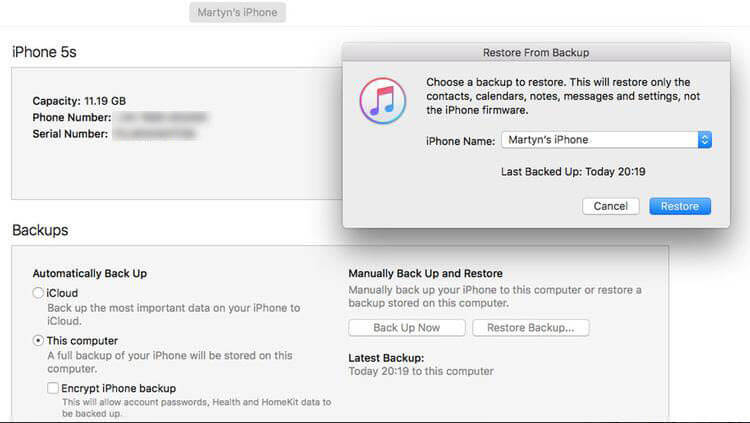
▼Používatelia počítačov Mac, ktorí používajú macOS Catalina a vyššie:
- Pripojte svoj iPhone k Macu, buď cez USB kábel, alebo cez Wi-Fi pripojenie.
- Vyberte zariadenie z bočného panela vo Finderi a na paneli s tlačidlami vyberte položku Všeobecné.
- Nakoniec stlačte tlačidlo Obnoviť zálohu na hlavnej obrazovke a z kontextového okna vyberte preferovanú zálohu. Kliknite na Obnoviť a budete hotoví.
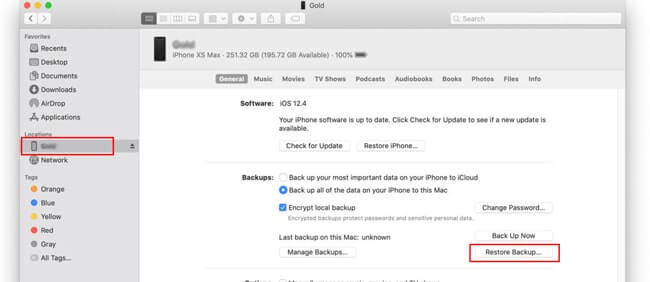
6Vymazaním údajov iPhone na opravu spúšťacej slučky pre iPhone
Sú chvíle, kedy sa váš iPhone neustále reštartuje kvôli nezabezpečeným aplikáciám nainštalovaným vo vašom zariadení. Preto sa odporúča neinštalovať žiadne nespoľahlivé aplikácie tretích strán mimo obchodu Apple Store.
Ak chcete skontrolovať, či ide o problematické aplikácie, ktoré spôsobujú uviaznutie iPhone v slučke reštartu, prejdite do ponuky Nastavenia > Ochrana osobných údajov > Analytika > Údaje Analytics.
Pre všetky opakovane uvedené aplikácie ich odinštalujte a vymažte všetky súvisiace údaje, aby ste zistili, či je problém so slučkou reštartovania iPhone vyriešený.
7Skontrolujte hardvér v Centre Podpory Apple
Ak všetky vyššie uvedené metódy nevyriešia problém so zavádzacou slučkou iPhone, váš iPhone musí mať vážny hardvérový problém. Najprv môžete skontrolovať konektor batérie. Ak nefunguje správne, problém sa dá ľahko vyriešiť opravou konektora batérie.
Alebo to môžete opraviť v obchode Apple, pretože akékoľvek nesprávne zmeny hardvéru spôsobia poruchu zariadenia. Po oprave by sa zariadenie malo vrátiť do normálneho stavu.

Časť 3: Tipy, ako zabrániť opätovnému zaseknutiu iPhonu v spúšťacej slučke
Ak chcete zabrániť tomu, aby sa váš iPhone neustále reštartoval v slučke, tu je niekoľko tipov na možné problémy.
- Po väčšom vydaní aktualizujte svoj iPhone na najnovšiu verziu systému iOS.
- Vyhnite sa spotrebovaniu energie príliš veľakrát, čo spôsobí násilné vypnutie vášho iPhone. Toto je vážna príčina problému so zavádzacou slučkou iPhone.
- Nerobte na svojom iPhone útek z väzenia, pokiaľ nemusíte. Najlepším návrhom je používať aplikácie, ktoré nevyžadujú útek z väzenia.
- Pokúste sa nainštalovať oficiálne aplikácie z Apple Store, ale nie tie aplikácie tretích strán z nedôveryhodných zdrojov.
Záver
To je všetko o tom, ako opraviť iPhone uviaznutý v bootovacej slučke. Existujú aj tipy, ako sa vyhnúť opätovnému uviaznutiu vášho iPhone v zavádzacej slučke.
Ak chcete problém vyriešiť čo najskôr, použite profesionálny softvér na obnovu systému iOS - iMyFone Fixppo je to, čo potrebujete. Šetrí vám to čas a námahu a zároveň získavate váš iPhone s bootovacou slučkou späť bez straty dát. Neváhajte a stiahnite si a vyskúšajte.